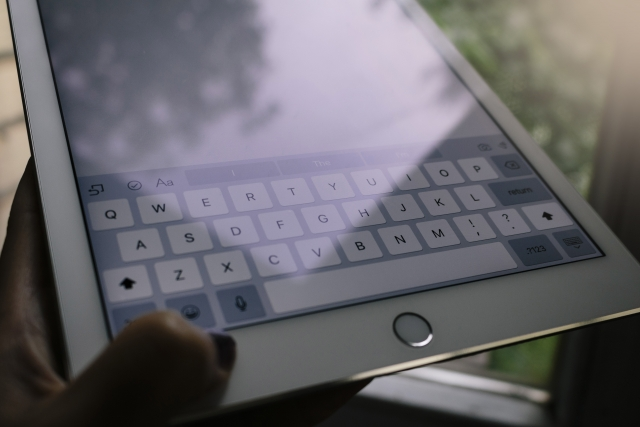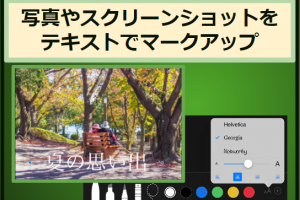壁紙を選ぶ
自分で写真を撮る
壁紙を選ぶ方法は、撮った写真から選ぶという方法をしますよね。
ここでは、画像を入手して、iCloudへアップロードしてからその画像を壁紙として使用する方法にしました。
無料素材の壁紙を探す
イラストや写真を無料素材屋さんからダウンロードして使うことが出来ます。
例えば、イラストACは登録すれば、無料で写真や写真素材がたくさんあって選ぶことが出来ます。このコンテンツサイトでもよく使ってます。
(無料会員は一日10画像までです)
好きな壁紙をPCにダウンロードしたら、ダウンロードフォルダに展開しておいて下さい。
ダウンロードした画像をiCloudの写真へ入れる
WebブラウザでiCloud.comを開いて、自分のiCloudへログインして、写真を開いて下さい。
➡PCのiCloud.comのログインは、別コンテンツ”生活情報 -こんなことあるね” パソコンからiCloudにログインして、iPhoneの写真をダウンロードするのiCloud操作方法 -ログイン>写真ご覧下さい。
写真をiCloud.comへアップロードします。
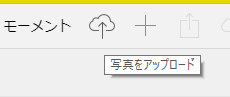
PCのフォルダが開いたら、アップロードしたいファイルを選びます。
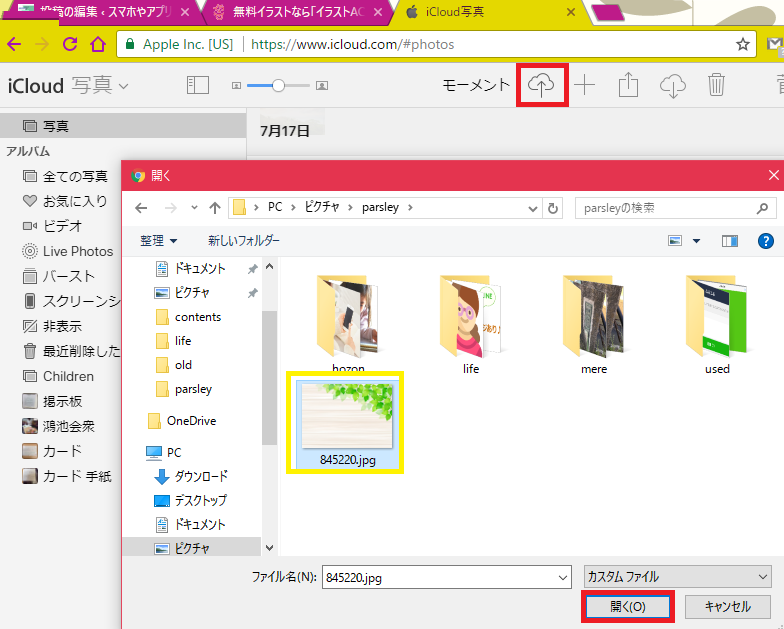
開くをクリックして、iCloudへアップロードして下さい。
(ドラッグアンドドロップでもアップロードできます)
iCloudへアップロードすると、iPadの写真にアップロードしたイラストや写真が表示されます。
iPadで壁紙を変更する
壁紙変更手順
iPadの設定>壁紙を開いて下さい。壁紙画面で壁紙を選択をタップして下さい。
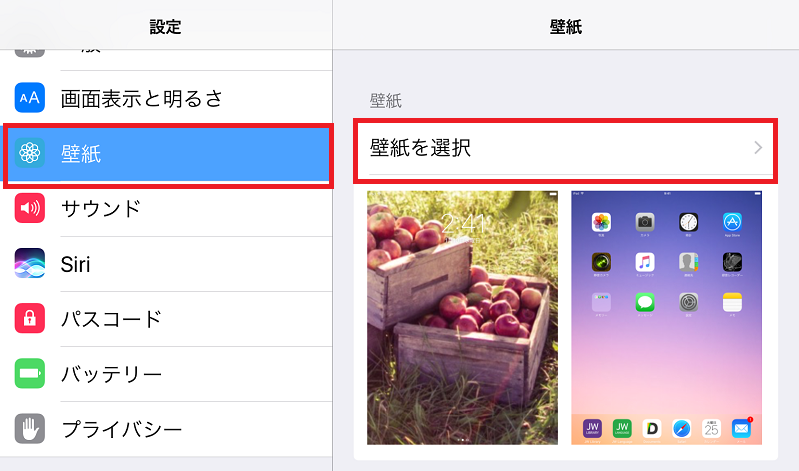
壁紙にする画像を選びます。
これは先ほどiCloudへアップロードした写真を壁紙用というアルバムを作って、そこにイラストを入れました。
壁紙にしたい画像をタップして選んで下さい。
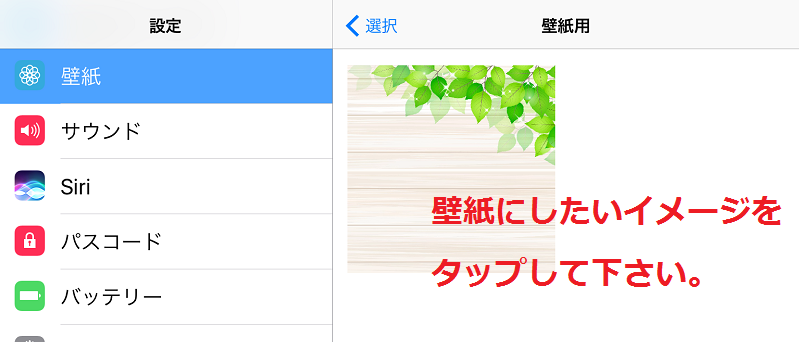
すると、iPadの壁紙になるイメージが出ます。
画像の位置をずらしたい場合、ピンチで大きくしたり小さくしたり、スライドさせたりして、画像の位置を決めて下さい。
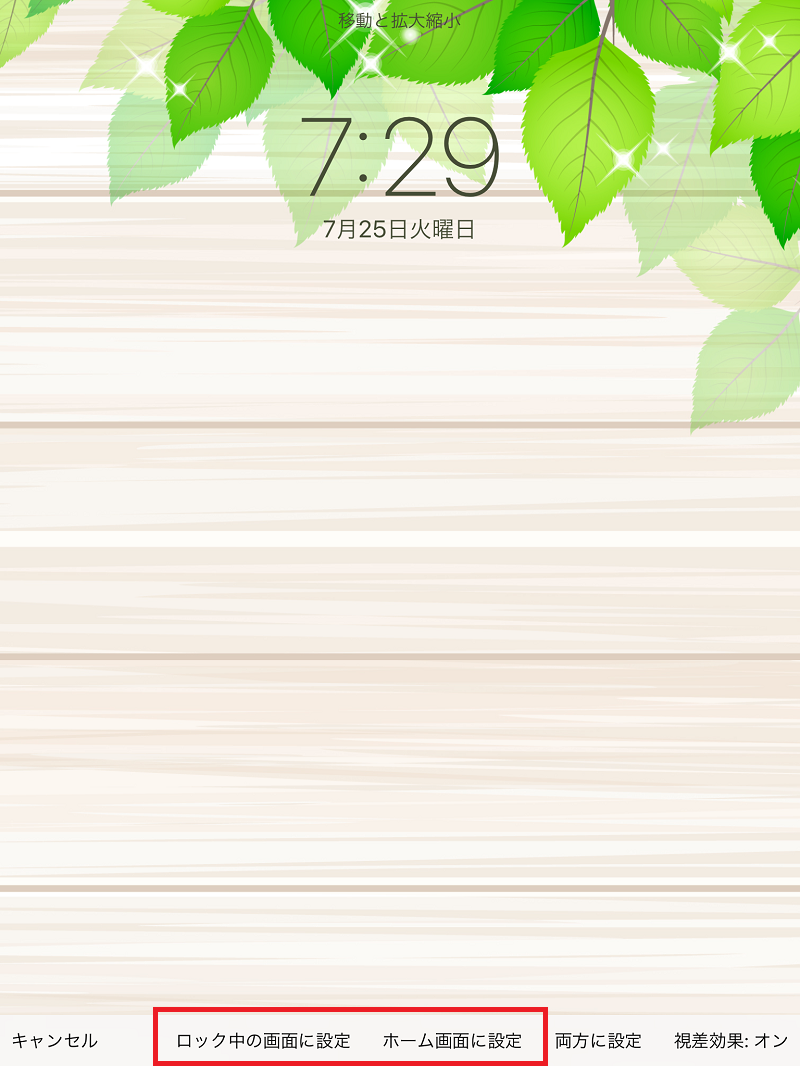
画像の位置を決めたら、ロック中の画面に設定か、ホーム画面に設定か、両方に設定か選びます。
ここでは、ここではホームの画面に設定をタップして選びました。
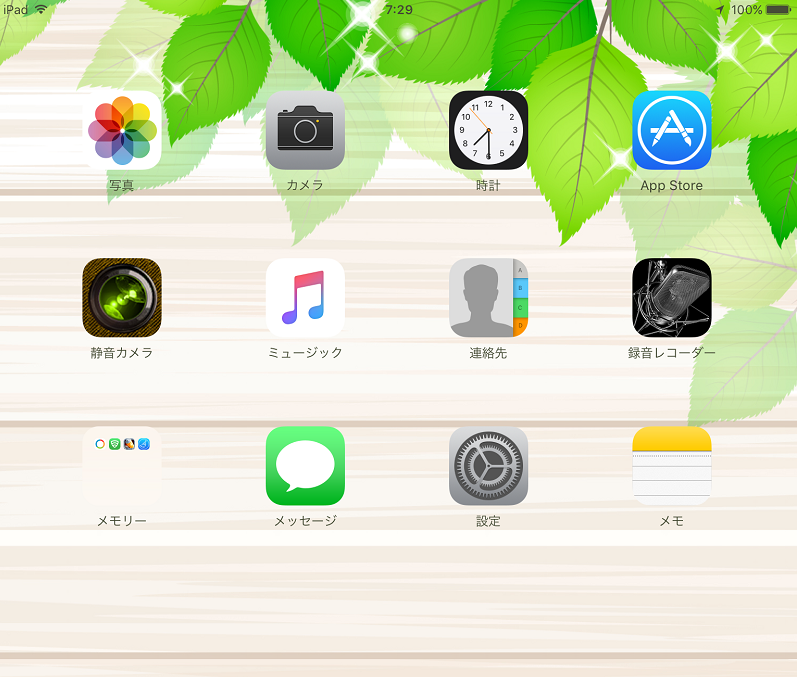
壁紙が変更されました。
この記事は、iPad Air iOS 10.3.3で確認しました
➡その他iPadの情報は、iPadカテゴリーをご覧下さい。
iOSデバイスはほぼ、iPhone、iPad、iPod Touch共通です。
➡Appleの情報は、Appleカテゴリーをご覧下さい。